Linux常用命令实验Word格式文档下载.docx
《Linux常用命令实验Word格式文档下载.docx》由会员分享,可在线阅读,更多相关《Linux常用命令实验Word格式文档下载.docx(7页珍藏版)》请在冰豆网上搜索。
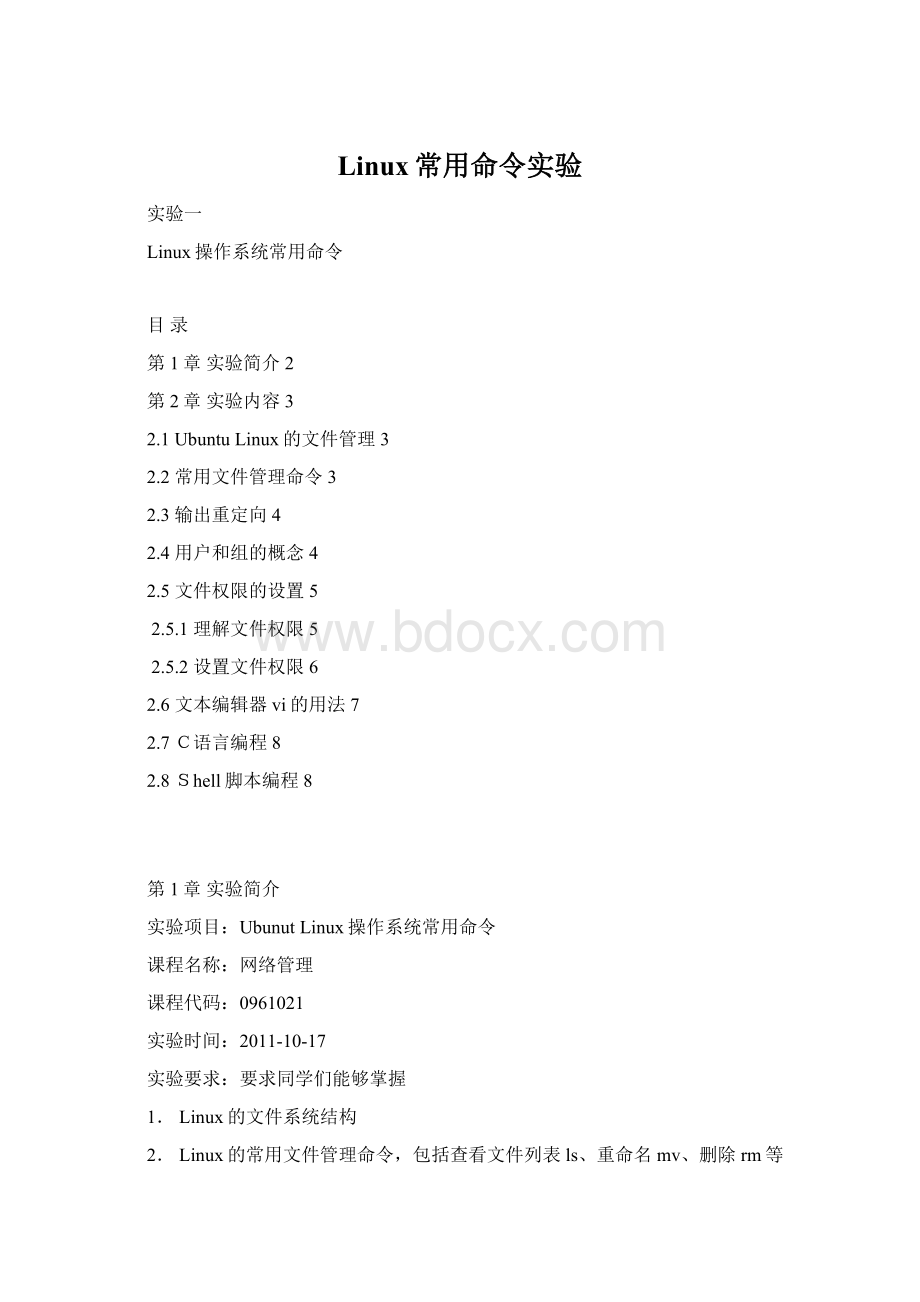
网络管理
课程代码:
0961021
实验时间:
2011-10-17
实验要求:
要求同学们能够掌握
1.Linux的文件系统结构
2.Linux的常用文件管理命令,包括查看文件列表ls、重命名mv、删除rm等
3.Linux的用户和组的概念
4.Linux的文件权限
5.Linux下的文本编辑器vi的用法
6.Linux下的C语言和Shell编程。
第2章实验内容
2.1UbuntuLinux的文件管理
通过图形用户界面(GUI)熟悉Ubuntu的文件管理。
2.2常用文件管理命令
通过终端输入命令,进行文件的管理。
需要掌握以下命令:
ls列出当前目录下的文件,不包括隐含文件
ls-a列出当前目录下的所有文件,包括隐含文件
ls-l列出当前目录下文件的详细信息,包括权限等信息
pwd查看当前所在目录的绝对路经
cd目录名进入该目录
cd..回当前目录的上一级目录
cd回到当前用户的主目录
mkdir目录名创建一个目录
vi文件名查看/编辑文件内容(详细内容见2.3节)
touch文件名创建一个新的空文件
cat文件名查看文件内容
rm文件名删除一个文件或多个文件
rm-r目录名删除一个目录
mv旧文件名新文件名文件改名
cp/路径/文件./移动绝对路径下的文件到当前目录下
ifconfig显示本机IP地址等网络配置信息,并可进行网络的配置
注意:
1.man命令名称可以查看该命令的用法
2.如果命令的输出较多,一屏显示不下,则可以在命令后使用“|more”选项。
比如“ls|more”。
空格键滚屏,q键退出。
3.clear命令可清屏
2.3输出重定向
Linux的标准输出是计算机的屏幕,我们可以通过重定向功能,将命令的输出写入一个文本文件。
例如执行:
ls -l>
result.txt
该命令执行后,屏幕上将不会出现翻滚的列表,而是返回命令提示符。
此时在当前目录下出现一个result.txt的文件,使用vi查看一下,它的内容就是ls -l 的执行结果。
大于号(>
)是输出重定向操作符,它把传向标准输出(计算机屏幕)的内容传递到文件中去。
2.4用户和组的概念
Linux是多用户的操作系统,每个用户(user)都拥有一个惟一的用户名和各自的口令。
用户在登录时键入正确的用户名和口令后,就能够进入系统和自己的主目录。
用id命令可以查看当前用户的用户名。
用su-用户名命令可以切换用户。
用户组(group)就是具有相同特征的用户的集合体;
有时我们要让多个用户具有相同的权限,比如查看、修改某一文件或执行某个命令,这时我们需要用户组,把多个用户都定义到同一用户组。
用groups命令可以查看当前用户所在的组。
添加用户和组可以使用ubuntu的图形用户界面,也可以使用useradd、groupadd命令。
2.5文件权限的设置
2.5.1理解文件权限
在/home/test的目录下执行ls -l,查看目录中的详细列表
使用ls -l命令显示的清单包括几个域,它们分别代表该文件的权限属性、文件硬链接数或目录的子目录数、文件拥有者、文件所属组、文件占用的磁盘空间、文件最后一次修改的日期和时间、文件的名称。
本节的内容将涉及到第一、三、四列。
先看第一列,它表明该文件的类型和权限属性。
该域由10个字母组成。
其中第一个字母表示文件的类型,如“d表示目录,“-”表示文件,“l”则表示指向其它文件或目录的链接、等等。
那么后面的9位是什么含义呢?
在Linux系统下,把对每个文件访问的用户分为4类,他们是:
root:
根用户,拥有系统的所有权限。
owner:
文件拥有者,只有文件的创建人才能成为文件的拥有者。
group:
文件所属组的用户,该组的用户享受同等的访问权限。
当用户创建一个文件时,文件的所属组就被默认地设置为用户的所属组。
other:
不属于上述三类的所有用户。
由于root用户是系统的管理者,所以没有必要限制其权限。
那么,就只有对最后三类用户进行限制了。
我们再来考虑,一个用户对文件需要什么权利呢?
根据我们的经验,对一个文件的权限不外乎读、写、执行这三种。
所以,在Linux系统中,将9个字母分为3组,每组3个,从左到右分别规定了owner、group、other用户的权限。
在每组中,从左到右分别对应了该类用户的读权限(r),写权限(w),执行权限(x)。
在这9个字母中,用横线“-”表示该类用户不具备相应的权限。
比如,上面我们使用ls-l命令,得到2.txt文件的权限信息。
-rwxr-xr-x1testtelnetd62008-11-2511:
342.txt
上面的例子,对于2.txt文件来说,权限信息为“rwxr-xr-x”。
即文件的所有者test对文件具有读、写、执行权限;
文件所属组telnetd中的用户对文件具有读、执行的权限;
其他用户对文件也是只有读、执行的权限而没有写权限。
2.5.2设置文件权限
设置文件权限的命令是chmod,下面介绍其用法:
chmodu+rfile为file的所有者加上可读权限
chmodg+rfile为file的所属组加上可读权限
chmodo+wfile为file的其它用户加上写权限
chmoda-xfile为file的所有用户减去执行权限
chmod755file将file的所有者设为完全权限,本组用户具有读和执行权限,其它用户具有读和执行权限。
说明:
(读权限的数字为4,写权限的数字为2,执行权限的数字为1,所以7=4+2+1具有完全权限,5=4+1具有读写权限)
其中:
u代表user,g代表group,o代表other
2.6文本编辑器vi的用法
Linux操作系统提供了一个功能强大的文本编辑器--vi,vi是Linux/Unix世界里最流行的文本编辑器,虽然它的界面简单,但是功能与UltraEdit、EditPlus等专业编辑软件相比,毫不逊色。
虽然它的使用需要一定时间来学习,但随着使用的深入,我们不得不佩服其强大的功能和快速的编辑速度。
命令行中,可以输入“vi文件名”启动vi并打开一个已经存在的文件。
如果这个文件不存在,保存时会创建这个文件。
如果直接输入“vi”回车,则只是启动vi编辑器。
刚启动的vi处于命令模式。
命令模式下,vi把所有的用户输入都当作命令。
要编辑文件,必须要转换到文本编辑模式,我们可以按一下"
a"
键或者”i”键,即进入文本编辑模式。
在文本编辑模式中输入相应的文字后,按ESC键,即可回到命令模式。
在命令模式下,我们可以用方向键在编辑器中移动光标,或者使用下面的键:
h
将光标向左移动一个字母.
j
将光标向下移动一行.
k
将光标向上移动一行.
l
将光标向右移动一个字母.
当我们要修改文本时,就要用上面的方法将光标移动到要修改的地方,然后使用下面的键进入编辑模式,编辑完注意按ESC键回到命令模式。
a
在光标后可以开始新增文字(a代表append)
i
在光标前可以开始新增文字(i代表insert)
o
在光标的下方新增一行,并可以开始输入文字.
O
在光标的上方新增一行,并可以开始输入文字.
x
将光标所在的那个字母删除.
r将光标所在的字母替换成另一个字母。
(例如要替换成字母a,则输入ra)
dd
将光标所在行删除.
<
Esc>
当用a,i,o,O进入文本编辑模式后,可以用<
键回到命令模式.
在命令模式下,我们可以利用下面的命令进行文件保存和退出。
(注意先输入冒号)
:
w保存文件。
q退出vi编辑器。
wq保存后退出。
q!
忽略所有改动,强行退出。
上面只是vi的一些基本命令,要了解vi的详细使用,请参考“vi简介.txt”或到google上查询。
2.7C语言编程
用vi编辑hello.c文件,输入以下内容:
#include<
stdio.h>
main()
{
printf("
hello,world!
\n"
);
hello,friends!
}
输入编译命令:
cchello.c-ohello
即可生成可执行文件hello。
输入./hello 执行该程序。
2.8Shell脚本编程
要对Linux有进一步的深入理解,Shell脚本编程是不可跳过的一部分。
因为要理解Linux的启动过程,以及各种服务的运行,都需要有读懂脚本文件的能力。
在Linux下,系统提供了大量的程序和命令,利用Shell脚本编程可以将这些简单的程序和命令组合起来,完成更复杂的任务。
例如,我们可以用vi编辑一个脚本文件,起名为first.sh,并输入以下内容:
#Thisismyfirstshellscript
echohello,world!
echoThefilenameis:
$0
whoami
ls
将其保存为first.sh后,退出编辑器,回到命令提示符下,运行下面的命令:
chmodu+xfirst.sh
./frist.sh
看看输出的结果。
first.sh说明:
■所有以#开头的行直到行尾都被认为是注释行
■echo命令的作用是显示后面的字符串或变量,
■$0是系统变量,表示Shell脚本的名称
■whoami和ls是系统命令
■在编辑脚本文件后,要用chmod命令为脚本文件加入可执行属性。
■在执行时,使用“./脚本文件名”执行脚本,“./”表示当前路径